Эффект: ЧБ картинка при наведении становится цветной
Небольшое техническое отступление
Все элементы на сайте - блоки, изображения, абзацы текстов, поля формы, кнопки и пр - в коде Html обозначаются тегами. Например, <p>, <h1>, <h2>, <div>, <img>, <article> и многие другие.
Стили элементов - их размер, цвет, интервалы между ними, тени, градиенты и пр - описаны кодом CSS.
Чтобы на сайте разместить изображение, обычно используют два основных способа - изображение в теге <img> и изображение в другом теге (например, <div>), у которого кодом CSS указан стиль background-image.
Как следствие, мы разместим ниже два немного разных кода для этих двух случаев.
Примечание 1
Все изображения изначально должны быть цветными. Этот код не сможет "окрасить" ЧБ изображение.
Примечание 2
Эффект наведения, о котором мы тут говорим, работает только если есть курсор, который можно навести на изображение. На смартфонах и планшетах мы не можем навести курсор, и чтобы картинки не оставались ЧБ, наш код будет возвращать изображения в исходный цветной вид, если ширина экрана меньше 640px.
Если необходимо, чтобы картинка оставалась цветной и в мобильной версии, то вот эту часть просто удаляете.
Все элементы на сайте - блоки, изображения, абзацы текстов, поля формы, кнопки и пр - в коде Html обозначаются тегами. Например, <p>, <h1>, <h2>, <div>, <img>, <article> и многие другие.
Стили элементов - их размер, цвет, интервалы между ними, тени, градиенты и пр - описаны кодом CSS.
Чтобы на сайте разместить изображение, обычно используют два основных способа - изображение в теге <img> и изображение в другом теге (например, <div>), у которого кодом CSS указан стиль background-image.
Как следствие, мы разместим ниже два немного разных кода для этих двух случаев.
Примечание 1
Все изображения изначально должны быть цветными. Этот код не сможет "окрасить" ЧБ изображение.
Примечание 2
Эффект наведения, о котором мы тут говорим, работает только если есть курсор, который можно навести на изображение. На смартфонах и планшетах мы не можем навести курсор, и чтобы картинки не оставались ЧБ, наш код будет возвращать изображения в исходный цветной вид, если ширина экрана меньше 640px.
Если необходимо, чтобы картинка оставалась цветной и в мобильной версии, то вот эту часть просто удаляете.
@media (max-width: 640px){
#rec00000001 img{
filter: none;
}
I способ
Когда картинка в теге <img>
Работает с блоками IM01, IM04, IM07, IM08, IM10, IM11, IM13, GL05, GL09, GL23
Ниже мы приведем продемонстрируем работу кода
Работает с блоками IM01, IM04, IM07, IM08, IM10, IM11, IM13, GL05, GL09, GL23
Ниже мы приведем продемонстрируем работу кода
Как сделать:
1. Создаем блок изображения
2. Вписываем ID блока/блоков в код вида #rec99999999.
1. Создаем блок изображения
2. Вписываем ID блока/блоков в код вида #rec99999999.
Если окрашиваем картинки в одном блоке
<style>
#rec00000001 img{ /* вместо #rec00000001 укажите айди номер блока, которому нужно присвоить эффект */
filter: grayscale(100%);
}
#rec00000001 img:hover{
filter: none;
}
@media (max-width: 640px){
#rec00000001 img{
filter: none;
}
}
</style>
Если окрашиваем картинки в нескольких блоках
<style>
#rec00000001 img, #rec00000002 img, #rec00000003 img{
filter: grayscale(100%);
}
#rec00000001 img:hover, #rec00000002 img:hover, , #rec00000002 img:hover{
filter: none;
}
@media (max-width: 640px){
#rec00000001 img, #rec00000002 img, #rec00000003 img{
filter: none;
}
}
</style>
Если окрашиваем картинки на всем сайте
<style>
img{
filter: grayscale(100%);
}
img:hover{
filter: none;
}
@media (max-width: 640px){
img{
filter: none;
}
}
</style>
II способ
Когда картинка в теге <div> и прописана CSS свойством background-image
Работает с блоками GL02, GL03, GL04, GL07, GL11, GL12, GL13, GL14, GL15, GL16, GL17, GL22 и с блоками магазина
Ниже мы продемонстрируем работу кода
Работает с блоками GL02, GL03, GL04, GL07, GL11, GL12, GL13, GL14, GL15, GL16, GL17, GL22 и с блоками магазина
Ниже мы продемонстрируем работу кода
Как сделать:
1. Создаем блок изображения
2. Вписываем ID блока/блоков в код вида #rec99999999.
1. Создаем блок изображения
2. Вписываем ID блока/блоков в код вида #rec99999999.
Если окрашиваем картинки в одном блоке галерии
<style>
#rec00000001 .t-bgimg{ /* вместо #rec00000001 укажите айди номер блока, которому нужно присвоить эффект */
filter: grayscale(100%);
}
#rec00000001 .t-bgimg:hover{
filter: none;
}
@media (max-width: 640px){
#rec00000001 .t-bgimg{
filter: none;
}
}
</style>
Если окрашиваем картинки в нескольких блоках галереи
<style>
#rec00000001 .t-bgimg, #rec00000002 .t-bgimg, #rec00000003 .t-bgimg{
filter: grayscale(100%);
}
#rec00000001 .t-bgimg:hover, #rec00000002 .t-bgimg:hover, , #rec00000002 .t-bgimg:hover{
filter: none;
}
@media (max-width: 640px){
#rec00000001 .t-bgimg, #rec00000002 .t-bgimg, #rec00000003 .t-bgimg{
filter: none;
}
}
</style>
Если окрашиваем все галереи
<style>
.t-bgimg{
filter: grayscale(100%);
}
.t-bgimg:hover{
filter: none;
}
@media (max-width: 640px){
.t-bgimg{
filter: none;
}
}
</style>
Плавное окрашивание
При наведении картинка может окрашиваться постепенно, но есть нюанс - обесцвечивание, когда мы снова убрали курсор с изображения, иногда в конце происходит не совсем плавно. Поэтому мы не рекомендуем использовать плавное окрашивание.
Если для твоих целей это не проблема - смело бери на вооружение.
Ниже представлен код и блок с изображением для демонстрации.
Если для твоих целей это не проблема - смело бери на вооружение.
Ниже представлен код и блок с изображением для демонстрации.
Simplicity is somehow essentially describing the purpose and place of an object and product. The absence of clutter is just a clutter-free product. That's not simple.
Как сделать:
1. Создаем блок изображения
2. Вписываем ID блока/блоков в код вида #rec99999999.
1. Создаем блок изображения
2. Вписываем ID блока/блоков в код вида #rec99999999.
<style>
#rec00000001 img{
filter: grayscale(100%);
transition: filter 0.3s linear; /* строка, делающая окрашивание плавным. 0.3s - длительность, можно указать любую, например 1s (1 секунда) */
}
#rec00000001 img:hover{
filter: none;
}
@media (max-width: 640px){
#rec00000001 img{
filter: none;
}
}
</style>
SCIENCE MEDIA
Fun Science education programs
We discuss the role of technologies in everyday life and developing a new society
